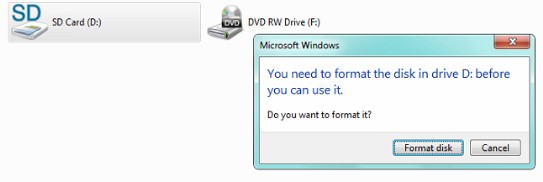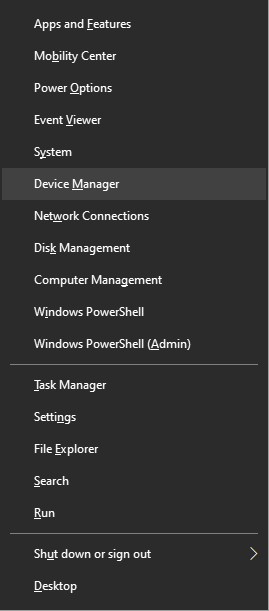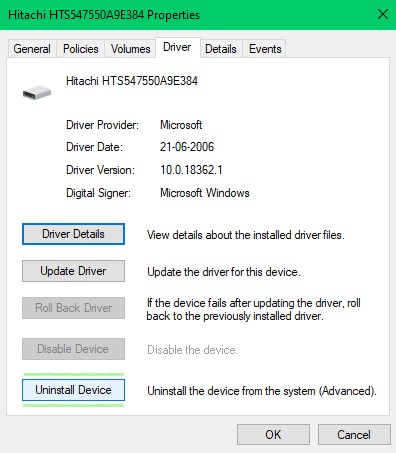Heeft u een situatie gehad waarin u uw SD-kaart op de computer aansluit en wanneer u probeert toegang te krijgen tot de SD-kaart, wordt u een bericht gestuurd om de SD-kaart te formatteren voordat u deze kunt gebruiken, zoals weergegeven in de onderstaande afbeelding?
U wordt alleen om een bericht als dit gevraagd als de SD-kaart is beschadigd. Dit kan verwarrend zijn, aangezien er bestanden op de SD-kaart aanwezig zijn en toch vraagt het systeem u om de geheugenkaart te formatteren.
Als je op klikt Format disk, uw foto’s, video’s en alle andere mediabestanden op de geheugenkaart zijn permanent verdwenen. Lees dit informatieve artikel om het te weten hoe media bestanden SD kaart terughalen zonder opmaak.
Waarom een beschadigde SD-kaart formatteren?
Hoewel het formatteren van de SD-kaart betekent dat de foto’s, video’s en andere bestanden die erop staan verloren gaan, is het nog steeds nodig om verdere corruptie op uw SD-kaart te voorkomen.
Als er geïnfecteerde video’s of foto’s op de kaart staan, raakt uw geheugenkaart beschadigd en ontoegankelijk. Daarom is formattering nodig om uw beschadigde SD-kaart te repareren en toegang te krijgen tot de schijf.
Gratis methoden om uw SD-kaart te repareren en foto’s terug te krijgen zonder te formatteren
U hoeft geen software te kopen of te gebruiken om media bestanden SD kaart herstellen zonder opmaak omdat u die foto’s gemakkelijk kunt terugkrijgen door uw beschadigde SD-kaart te repareren.
Volg de onderstaande stappen die u begeleiden om uw corrupte SD-kaart gratis te repareren en foto’s en video’s terug te krijgen zonder te formatteren.
Herstel een beschadigde SD-kaart met behulp van CMD en krijg foto’s en video’s terug
Command Prompt heeft de mogelijkheid om kleine beschadigingen te herstellen en ontoegankelijke schijven te repareren. Wees echter voorzichtig bij het gebruik van de opdrachtprompt, aangezien het invoeren van een verkeerde opdracht kan leiden tot het verwijderen of beschadigen van andere bestanden.
Sluit uw computer niet abrupt af en stop het CMD-proces niet terwijl het wordt uitgevoerd, omdat dit tot verdere corruptie kan leiden. Volg gewoon de onderstaande stappen en repareer uw ontoegankelijke SD-kaart zonder te formatteren.
Stap 1: Druk op Windows logo button + R om de opdrachtprompt te openen.
Stap 2: Typ of kopieer deze opdracht chkdsk D: /f /r. (Vervang D door de letter die is toegewezen aan uw beschadigde SD-kaart)
Stap 3: Raken Enter en dit kan even duren, dus wacht tot het proces is voltooid.
Zodra het proces is voltooid, verwijdert u de SD-kaart en plaatst u deze opnieuw. De SD-kaart wordt hersteld en u kunt foto’s en video’s terugkrijgen zonder de SD-kaart te formatteren.
Installeer het apparaatstuurprogramma opnieuw om beschadigde SD-kaarten te herstellen zonder te formatteren
Uw SD-kaart wordt ontoegankelijk, zelfs als uw computerstuurprogramma’s beschadigd zijn. Door de apparaatstuurprogramma’s te verwijderen of bij te werken, wordt het probleem mogelijk opgelost en krijgt u toegang tot uw foto’s en video’s. Volg de onderstaande stappen om de apparaatstuurprogramma’s te repareren en toegang te krijgen tot uw ontoegankelijke SD-kaart.
Stap 1: Druk op de Windows logo knop + X en klik op Device Manager.
Stap 2: Vind Disk Drives uit de lijst en vouw deze uit.
Stap 3: Right-click op het station met de naam van uw SD-kaart en selecteer Uninstall Device.
Stap 4: Werp uw SD-kaart uit, plaats deze opnieuw en wacht tot de computer het stuurprogramma automatisch opnieuw installeert.
Dit zou je SD-kaart moeten repareren en je toegang moeten geven tot je foto’s en video’s. Als deze methoden u echter niet hebben geholpen, lees dan het volgende gedeelte, dat een veilige oplossing is om foto’s en video’s van een beschadigde SD-kaart te herstellen.
Herstel mediabestanden van een beschadigde SD-kaart met behulp van CAT Photo Recovery Tool
Als u uw ontoegankelijke SD-kaart niet kon repareren met behulp van de bovengenoemde gratis methoden, betekent dit dat uw SD-kaart ernstig beschadigd is.
Het formatteren van de SD-kaart is uw laatste redmiddel, maar hierdoor worden foto’s, video’s en alle andere mediabestanden van de geheugenkaart verwijderd. U kunt die foto’s en video’s echter nog steeds herstellen met behulp van een professioneel gegevensherstel software zoals CAT Data Recovery.
Het is bekend dat deze software foto’s en andere mediabestanden herstelt van SD-kaarten die beschadigd, opnieuw gepartitioneerd of geformatteerd zijn.
Download, installeer en start CAT Data Recovery-software, volg de onderstaande stappen en uw foto’s en video’s worden efficiënt hersteld van de beschadigde SD-kaart.
Stap 1: Klik op Recover Photos Selecteer in het hoofdscherm uw beschadigde SD-kaart in de lijst en klik op Scan.
Stap 2: Zodra de software uw beschadigde SD-kaart heeft gescand, worden foto’s en video’s weergegeven die zelfs na het formatteren kunnen worden hersteld.
Stap 3: Als de mediabestanden die u wilt herstellen niet op het scherm staan, klikt u op Deep Scan en zoals de naam al zegt, begint de software je SD-kaart grondig te scannen.
Stap 4: Zodra het fotoherstelproces is voltooid, double-click op de herstelde foto’s of video’s om een voorbeeld te bekijken en de kwaliteit te verifiëren.
Gevolgtrekking:
Met de hulp van CAT Data Recovery-software zou u gemakkelijk moeten hebben media bestanden SD kaart terughalen zonder opmaak. Als u echter vragen heeft over de software en het toekomstige gebruik ervan, maak dan gebruik van de technische assistentie van het CAT-team.